페이지 내 환경 사용자 지정
텍스트, 이미지, 광고, 사용자 지정 HTML 및 Twitter Feed와 같은 개체를페이지 내 경험에추가하여 사용자 지정 및 브랜딩할 수 있습니다. 페이지 내 경험에개체를 추가하려면 환경을 편집한 다음 왼쪽 탐색에서레이아웃을 클릭합니다. 페이지 내 경험을편집하면레이아웃모드가 기본적으로 열립니다.
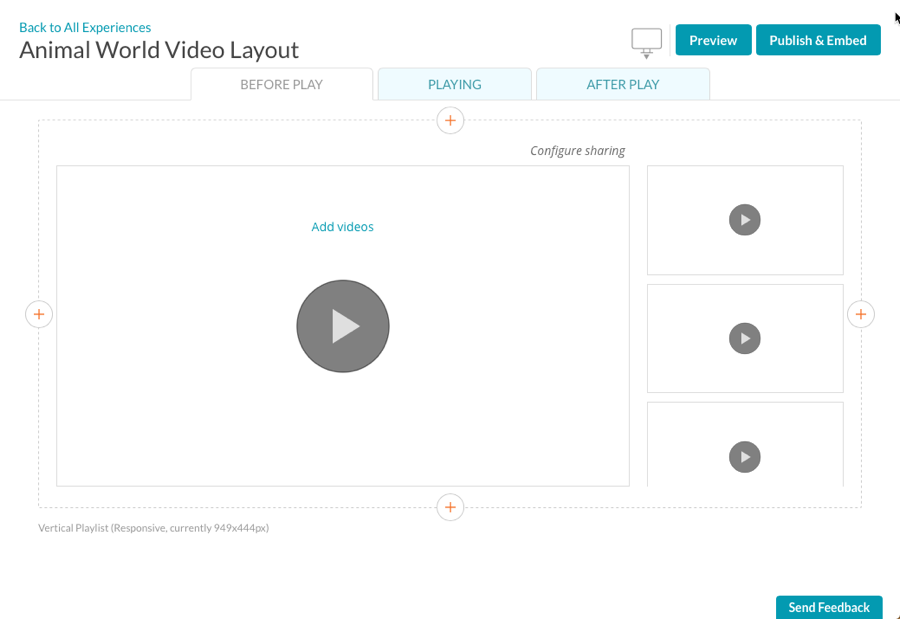
장치 유형 선택
페이지 상단의 장치 선택기를 사용하여 데스크톱, 태블릿 또는 모바일 레이아웃을 사용하여페이지 내 경험을편집할 수 있습니다.
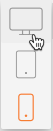
기본적으로 환경을 편집할 때데스크톱레이아웃이 표시됩니다. 모바일 레이아웃을 선택하면 모바일 레이아웃이 표시됩니다.
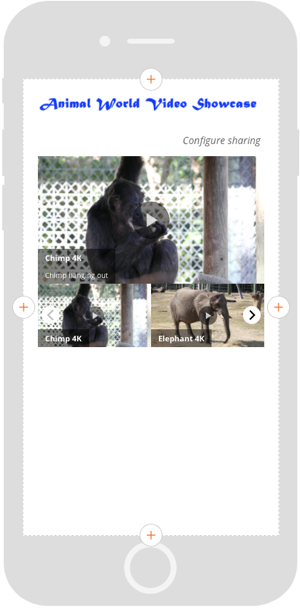
경험을 미리 보면 다른 브라우저 탭에서 환경이 열리고 갤러리 UI 요소 없이 경험을 미리 볼 수 있습니다.
경험 상태 전환
나는N 페이지 경험은뷰어가 상호 작용함에 따라 변경 될 다른 시각적 상태를 가지고있다. 이러한 각 상태의 모양은 페이지 상단에 있는 링크를 클릭하여 사용자 정의할 수 있습니다.

사용자 정의할 수 있는 상태는 다음과 같습니다.
- 재생전 - 비디오 재생이시작되기 전에 처음 렌더링할 때 경험의 표시 방법
- 재생 - 동영상이 재생될 때 경험의 표시 방법
- 재생 후 - 동영상 재생 후 경험의 표시 방법
재생 및 재생후상태에서〈뒤로링크를 클릭하면 경험이재생 전상태로 돌아갑니다. 다음 비디오 자동재생 옵션의 사용 여부에 관계없이 환경이 After PLAY 상태로 전환됩니다.
다른 경험 상태를 편집하려면 상태를 클릭한 다음 필요에 따라 환경에 구성 요소를 추가합니다. 레이아웃메뉴는 각 상태에 대한 추가 사용자 정의 옵션을 제공합니다. 자세한 내용은모양 사용자화섹션을 참조하십시오.
모양 사용자 정의
레이아웃 (Layout) 메뉴는 페이지 내 경험을 사용자 지정하는 데 사용할 수 있는 추가 설정을 제공합니다.
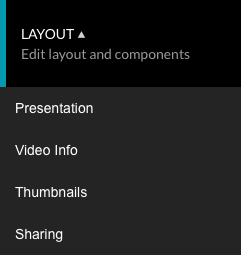
사용 가능한 배치 옵션은 선택한 템플릿을 기반으로 합니다.
프리젠테이션 설정
[ 프리젠테이션 ] 설정은 경험의 프리젠테이션을 제어합니다. 왼쪽 탐색에서프레젠테이션을 클릭하고 프레젠테이션을 선택한 다음저장을 클릭합니다.
비디오 정보 설정
비디오 정보설정은비디오 이름과간단한 설명이표시되는 위치를 제어합니다. 왼쪽 탐색에서 [ 비디오 정보 ] 를 클릭하고 위치를 선택한 다음 [ 저장 ] 을 클릭합니다.
축소판 설정
축소판설정은 비디오 축소판과 관련하여 비디오 이름이 표시되는 위치를 제어합니다. 왼쪽 탐색에서 [ 축소판 ] 을 클릭하고 위치를 선택한 다음 [ 저장 ] 을 클릭합니다.
공유 설정
공유설정은 소셜 공유 아이콘이 표시되는 위치를 제어합니다. 왼쪽 탐색에서공유를클릭하고 위치를 선택한 다음저장을클릭합니다.
페이지 내 경험에 구성 요소 추가
레이아웃 편집기를 사용하여 환경에 구성 요소를 추가할 수 있습니다. 먼저 구성 요소를 추가할 더하기 아이콘 ( ![]() ) 을 클릭한 다음 추가할 구성 요소 유형을 선택합니다.
) 을 클릭한 다음 추가할 구성 요소 유형을 선택합니다.
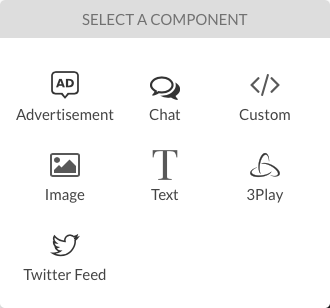
페이지 내 경험에 추가할 수 있는 구성 요소에 대한 자세한 내용은 페이지 내 경험에구성 요소 추가를참조하십시오.
구성 요소 편집 및 삭제
페이지 내 경험에서 구성 요소를 편집하거나 삭제하려면 구성 요소 위에 마우스를 놓습니다. 편집/삭제 아이콘이![]() 나타납니다. 편집을클릭하면 구성 요소를 편집할 수 있는 구성 요소 편집기가 열립니다. 삭제를클릭하면 환경에서 구성 요소가 삭제됩니다.
나타납니다. 편집을클릭하면 구성 요소를 편집할 수 있는 구성 요소 편집기가 열립니다. 삭제를클릭하면 환경에서 구성 요소가 삭제됩니다.
구성요소 재정렬
경험에 있는 구성 요소는 드래그 앤 드롭을 사용하여 이동할 수 있습니다. 구성요소의 순서를 변경하려면 클릭하여 올바른 위치로 끕니다. 녹색 선은 구성요소가 위치할 위치를 나타냅니다.

구성 요소를 경험의 다른 위치로 드래그할 수도 있습니다.
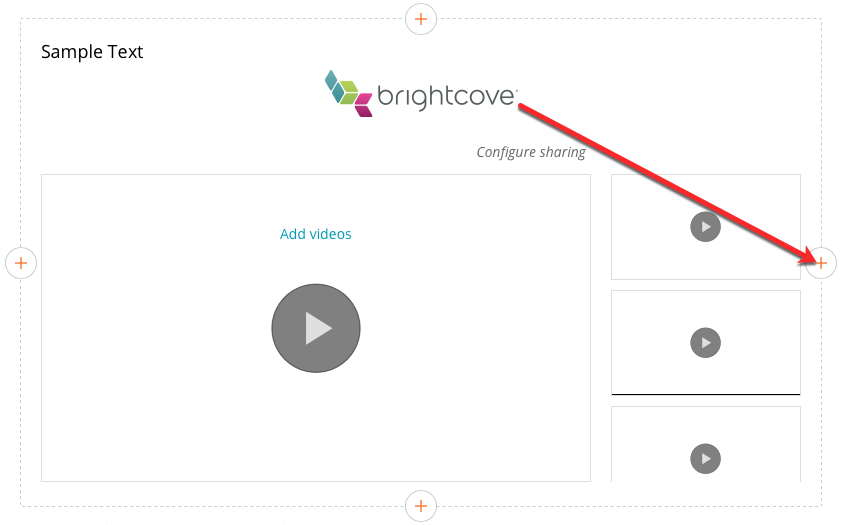
페이지 내 환경 미리 보기
경험을 미리 보면 새 브라우저 탭에서 환경이 열리므로 갤러리 제작 환경 외부에서 미리 볼 수 있습니다. 미리 보기를 사용하여 환경이 예상대로 렌더링되는지 확인할 수 있습니다. 미리 보기가 반응하므로 브라우저 창을 좁히거나 넓혀 중단 점을 볼 수 있습니다. 경험을 미리 보려면 [미리보기 ] 단추를 클릭합니다.
페이지 내 환경 게시
경험을 게시하면 변경된 내용이 적용되어 프로덕션 페이지 내 경험에 게시됩니다. 경험에 대한 모든 변경 사항은 게시해야 나타나게 됩니다. 페이지 내 경험을 게시하려면 [ 게시 및 포함 ] 을 클릭합니다. 페이지 내 환경 미리 보기 및 게시에 대한 자세한 내용은 페이지 내 환경미리 보기 및 게시를참조하십시오.
 고객 지원 문의
고객 지원 문의 시스템 상태
시스템 상태
